Mac向けのDropboxが最近のアップデートで仕様変更に伴い、他のデバイス(例えばスマートフォン)からDropboxアカウントに追加されたファイルの取り扱いが、デフォルトで「オンラインのみ」に変更されるようになった。
DropboxのWebサイトでの案内は以下。
Dropbox for macOS での変更点 – Dropbox ヘルプ
別のデバイスから Dropbox アカウントに追加されたファイルや、別のユーザーが共有したファイルは、デフォルトで「オンラインのみ」になります。
オフラインアクセス可のフォルダに追加されたファイルは、オフラインアクセス可のステータスを維持します。
個人的に影響があったのは、スマートフォンで撮影した写真や動画をDropboxにアップロードする「Camera Upload」で、スマートフォンで撮影した写真をMacのクイックルックで表示しようとすると、Macにダウンロード済みのファイルは必要十分に大きなサイズで表示されるものの、「オンラインのみ」の扱いとなったファイルは、サムネイルサイズで表示されたこと。
これは、既にご紹介したDropboxの仕様変更による影響で、対象となるフォルダに対して「オフラインアクセスを許可」を設定することで問題が回避できた。(当然ながら、対象フォルダのファイルを全てダウンロードするので、Macのストレージ消費量は大きくなる)
■Dropbox for Macで「オフラインアクセスを許可」
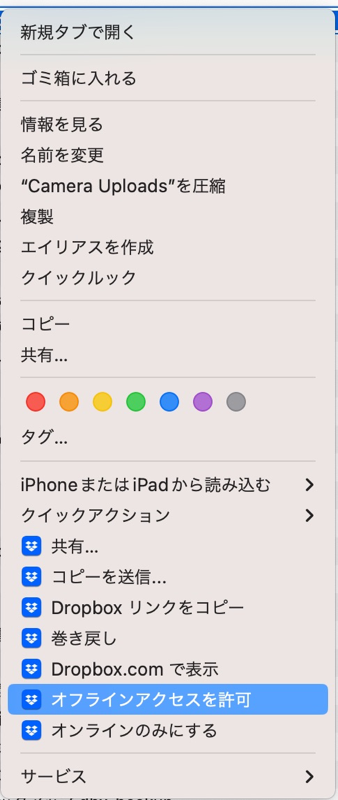
その他、Mac版Dropboxのアップデートでは、Dropboxフォルダを外付けドライブに保存することができなくなるなど、変更が行われている。
DropboxのWebサイトは以下にて。
Dropbox ヘルプセンター – Dropbox ヘルプ